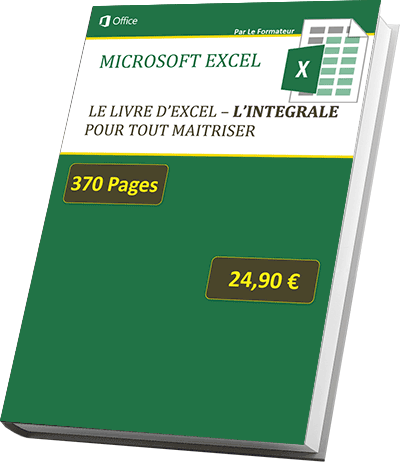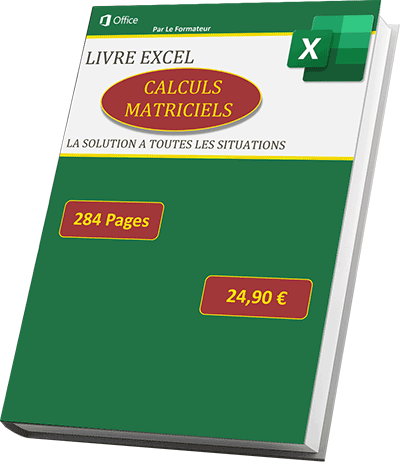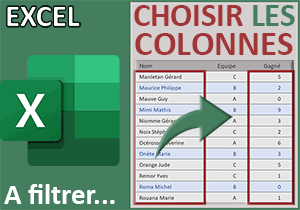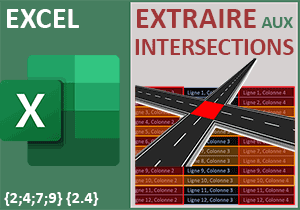Trouver la colonne d'extraction avec RechercheX Excel
Accueil > Bureautique > Excel > Excel Avancé > Trouver la colonne d'extraction avec RechercheX Excel
Pour partager cette vidéo sur les réseaux sociaux ou sur un site, voici son url :
Sujets que vous pourriez aussi aimer :
Trouver la colonne d'extraction
Nous l'avions annoncé dans les volets précédents, la fonction Excel RechercheX est capable de remplacer de nombreuses fonctions. Avec cette nouvelle démonstration, c'est l'imbrication des fonctions Index et Equiv qui passe à l'As. Il est question d'extraire une information située au croisement d'une ligne et d'une colonne, toutes deux définies dynamiquement.
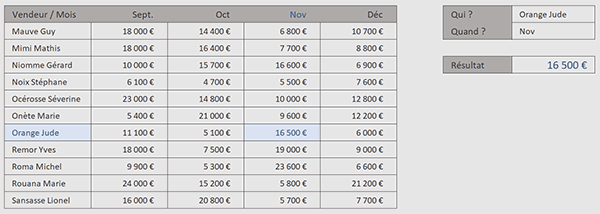
Sur l'exemple illustré par la capture, des ventes réalisées par des commerciaux sont archivées dans un tableau. Les commerciaux sont présentés en première colonne tandis que les mois sont présentés en première ligne. Sur la droite, l'utilisateur choisit un commercial puis un mois par le biais de deux listes déroulantes. Aussitôt, le chiffre situé au croisement de ces deux informations, est extrait dans une cellule placée plus bas et ce, grâce à une unique formule exploitant la fonction Excel RechercheX.
Classeur Excel à télécharger
Pour la mise en place de cette nouvelle solution, nous suggérons d'appuyer l'étude sur un classeur Excel offrant ce tableau des ventes.
- Télécharger le classeur trouver-colonne-extraction.xlsx en cliquant sur ce lien,
- Double cliquer sur le fichier réceptionné pour l'ouvrir dans Excel,
- Puis, cliquer sur le bouton Activer la modification du bandeau de sécurité,
Trouver la ligne
Nous devons commencer par exercer la recherche du nom dans la colonne des noms. C'est ainsi que nous isolerons premièrement la ligne du vendeur choisi avec la première liste déroulante.
- Sélectionner la case du montant à extraire en cliquant sur la cellule I6,
- Taper le symbole égal (=) pour initier la syntaxe de la formule,
- Inscrire la fonction d'extraction suivie d'une parenthèse, soit : RechercheX(,
- Désigner le nom à trouver en cliquant sur sa cellule I3,
- Taper un point-virgule (;) pour passer dans l'argument du tableau de recherche,
- Désigner tous les noms du tableau en sélectionnant la plage de cellules B4:B14,
- Puis, taper un nouveau point-virgule (;) pour passer dans l'argument du tableau renvoyé,
C'est précisément ici que nous devons changer nos habitudes par rapport à l'utilisation que nous faisons usuellement de la fonction RechercheX. Le tableau de retour ne peut pas encore être connu puisqu'il dépend aussi du choix sur le mois. Pour débusquer la zone d'extraction, l'astuce consiste à imbriquer une seconde fonction RechercheX dans la première. Son rôle est de trouver la position du mois demandé dans la ligne d'entête du tableau. C'est ainsi que nous obtiendrons l'intersection de la ligne pour le vendeur et de la colonne pour le mois, donc la plage à utiliser pour l'extraction.
- Inscrire de nouveau la fonction d'extraction suivie d'une parenthèse ouvrante : RechercheX(,
- Désigner le mois cherché en cliquant sur sa cellule I4,
- Taper un point-virgule (;) pour passer dans l'argument du tableau de recherche,
- Sélectionner les mois du tableau, soit la plage de cellules C3:F3,
- Puis, taper un point-virgule (;) pour passer dans l'argument du tableau renvoyé,
En guise de tableau de retour, nous devons fournir la plage de toutes les ventes. Elle sera naturellement restreinte par ces deux critères recoupés sur la ligne et la colonne, pour fournir la donnée située au croisement.
- Désigner l'intégralité des montants en sélectionnant la plage de cellules C4:F14,
- Fermer la parenthèse de la seconde fonction RechercheX,
- Puis, fermer la parenthèse de la première fonction RechercheX,
- Enfin, valider la formule d'extraction avec la touche Entrée du clavier,
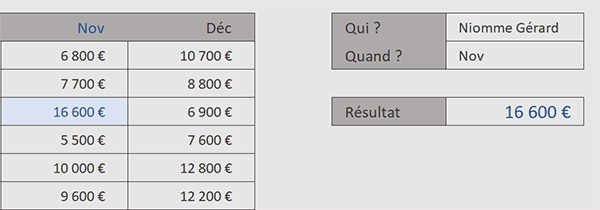
Comme vous pouvez l'apprécier, sans connaître la colonne de l'extraction, la donnée est parfaitement trouvée et importée grâce à l'imbrication de ces deux fonctions RechercheX. Naturellement, si vous changez le commercial et/ou le mois avec les listes déroulantes, l'extraction s'ajuste aussitôt, en parfaite cohérence. La mise en forme conditionnelle, surlignant les données en bleu, vient parfaitement confirmer ce résultat.